需要使用新应用打开此ms-windows store的解决教程
近日有用户遇到这样一个问题,就是从应用商店中下载便利贴进行安装的时候,发现安装之后无法打开,并提示需要使用新应用打开此ms-windows store,很多人碰到这种问题根本不知道要怎么解决,不用担心,针对这个问题,今天就给大家详细介绍一下需要使用新应用打开此ms-windows store的解决教程。
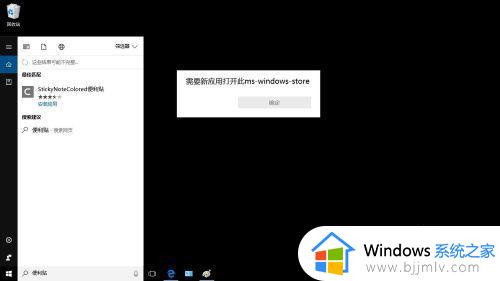
方法如下:
1、右键点击开始按钮→命令提示符(管理员)。
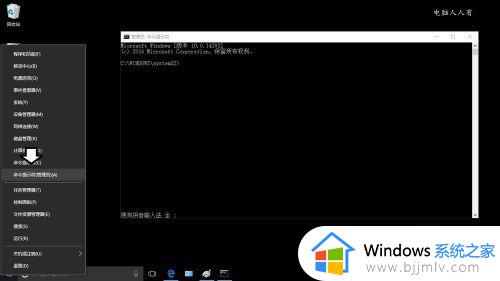
2、先在命令提示符框中首先输入以下命令(按回车键执行),等待系统修复组件。
DISM.exe /Online /Cleanup-image /Scanhealth
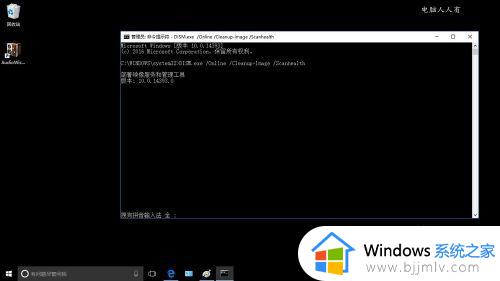
3、稍慢,要等待百分比走完100%。
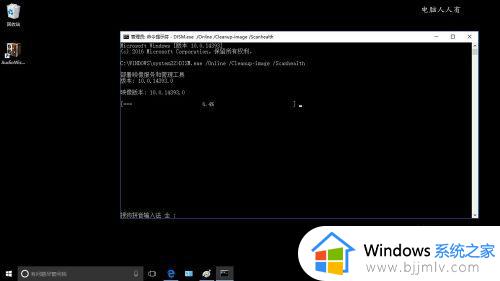
4、直至修复完毕(100%),但是此时看能不能马上输入第二条命令,因为右键无效。
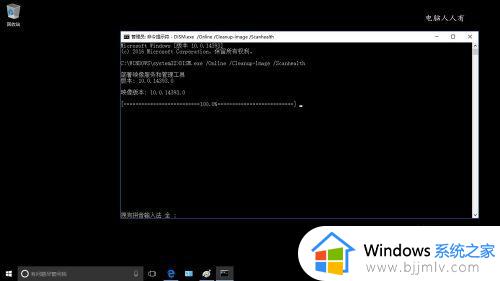
5、稍后,接着再输入以下命令(按回车键执行命令),重新修复一遍。
DISM.exe /Online /Cleanup-image /Restorehealth
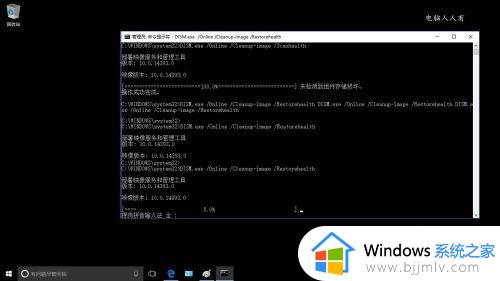
6、直至100%完成修复,还要耐心等待,之后会有还原操作已成功完成的提示。
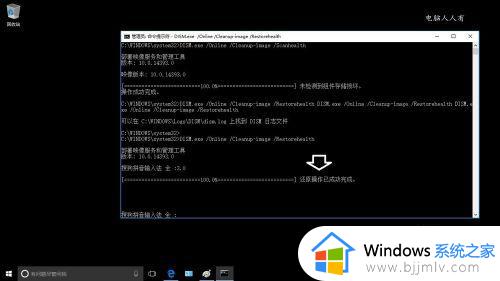
7、重启电脑,查看效果。
如果还有问题,主要是应用商店被卸载了。换一个账户即可。或者在开始→所有应用→Windows Powershell(管理员)。再输入以下命令(按回车Enter键执行命令)
add-appxpackage -register “C:Program FilesWindowsAppsMicrosoft.WindowsStore_2015.7.22.0_x64__8wekyb3d8bbweappxmanifest.xml” -disabledevelopmentmode
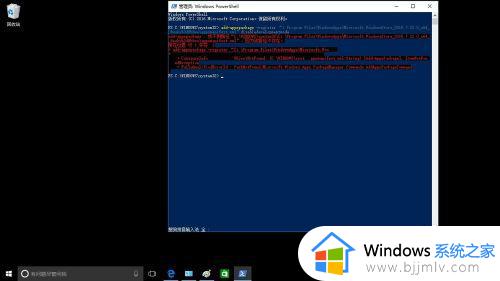
8、也可以尝试使用这个命令:
Get-AppXPackage *WindowsStore* -AllUsers | Foreach {Add-AppxPackage -DisableDevelopmentMode -Register "$($_.InstallLocation)AppXManifest.xml"}
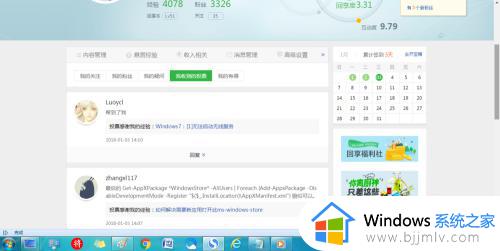
9、还有问题,那就是系统更新出错了,可以卸载有问题的更新,重新更新系统补丁即可。
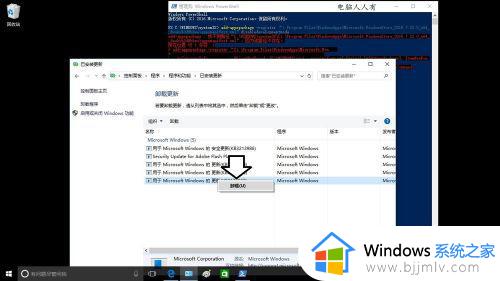
10、具体哪一个更新有问题,没有统一的定论,因电脑而异,可以逐个卸载检测。
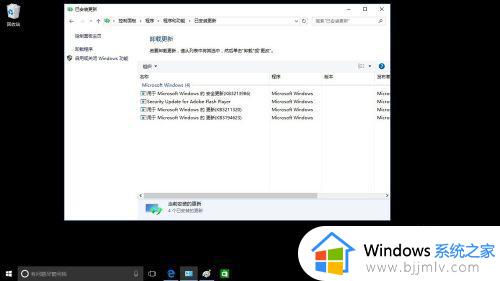
11、清理应用商店缓存的命令是(应用商店正常的情况下才会有效):
wsreset(按回车Enter键执行命令),然后耐心等待,直到应用商店窗口弹出。
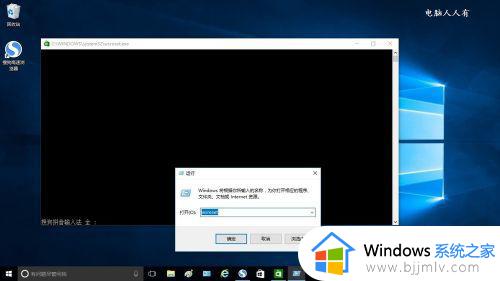
以上给大家讲解的就是需要使用新应用打开此ms-windows store的详细解决方法,遇到这样情况的小伙伴们可以尝试上述方法步骤来进行解决吧。
需要使用新应用打开此ms-windows store的解决教程相关教程
- 打开游戏提示需要新应用打开此ms-gamingoverlay的解决教程
- 打开游戏显示需要新应用打开此ms-gamingoverlay解决方案
- 打开windows安全中心需要新应用怎么办 windows安全中心显示需要新应用解决方法
- 电脑玩游戏提示需要打开新应用ms-gamingoverlay解决方案
- office2016操作系统当前的配置不能运行此应用程序的解决教程
- 操作系统当前的配置不能运行此应用程序怎么回事 电脑提示操作系统当前的配置不能运行此应用程序如何解决
- 微软应用商店打不开错误代码0x80072EFD的解决教程
- 打印机需要用户干预什么意思 打印机需要用户干预如何解决
- 360浏览器打开4399游戏提示需要启用flash插件如何解决
- office打开很抱歉此功能看似已中断并需要修复怎么解决
- 惠普新电脑只有c盘没有d盘怎么办 惠普电脑只有一个C盘,如何分D盘
- 惠普电脑无法启动windows怎么办?惠普电脑无法启动系统如何 处理
- host在哪个文件夹里面 电脑hosts文件夹位置介绍
- word目录怎么生成 word目录自动生成步骤
- 惠普键盘win键怎么解锁 惠普键盘win键锁了按什么解锁
- 火绒驱动版本不匹配重启没用怎么办 火绒驱动版本不匹配重启依旧不匹配如何处理
热门推荐
电脑教程推荐
win10系统推荐